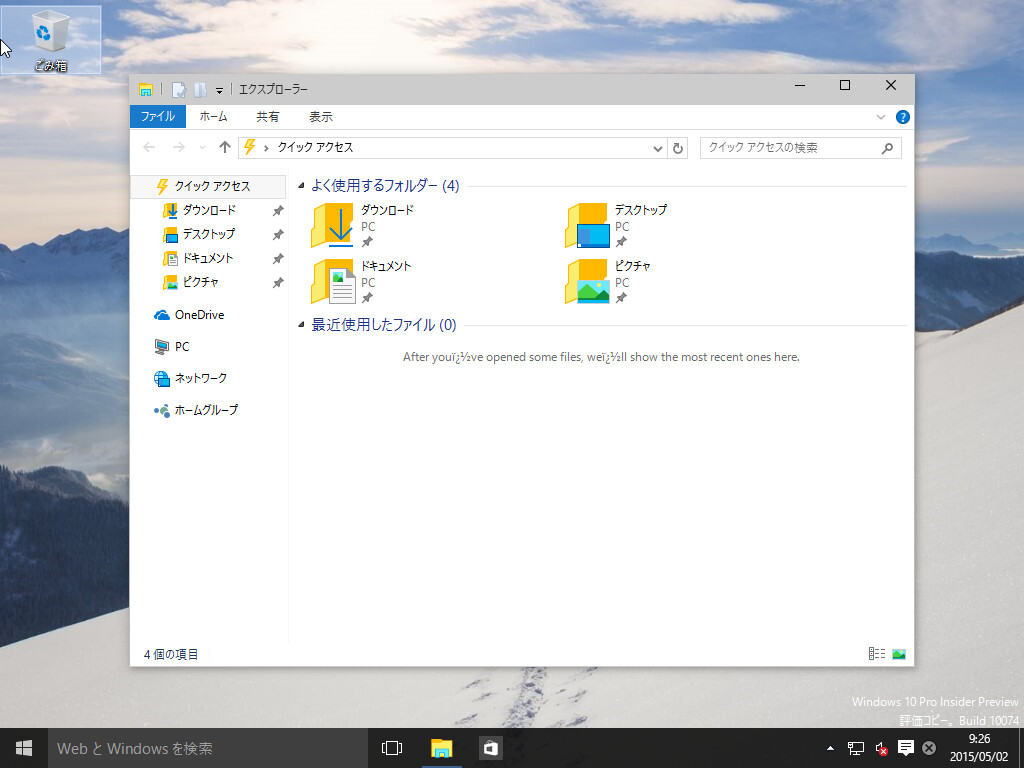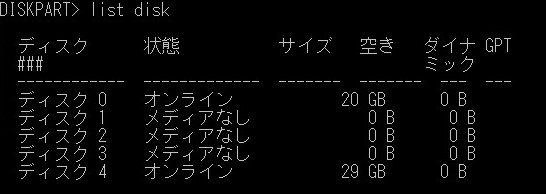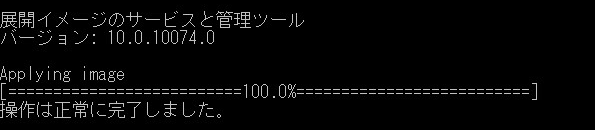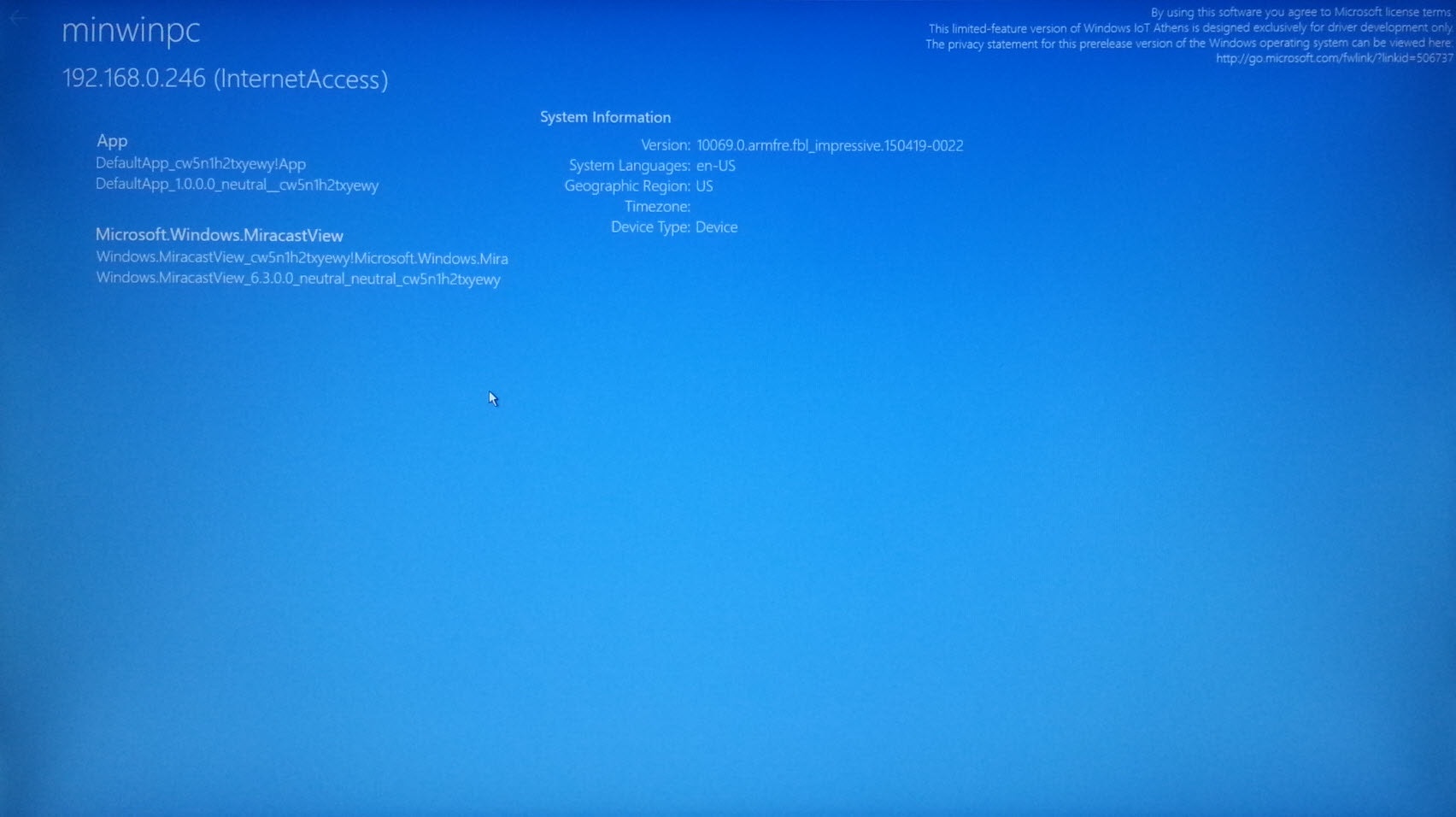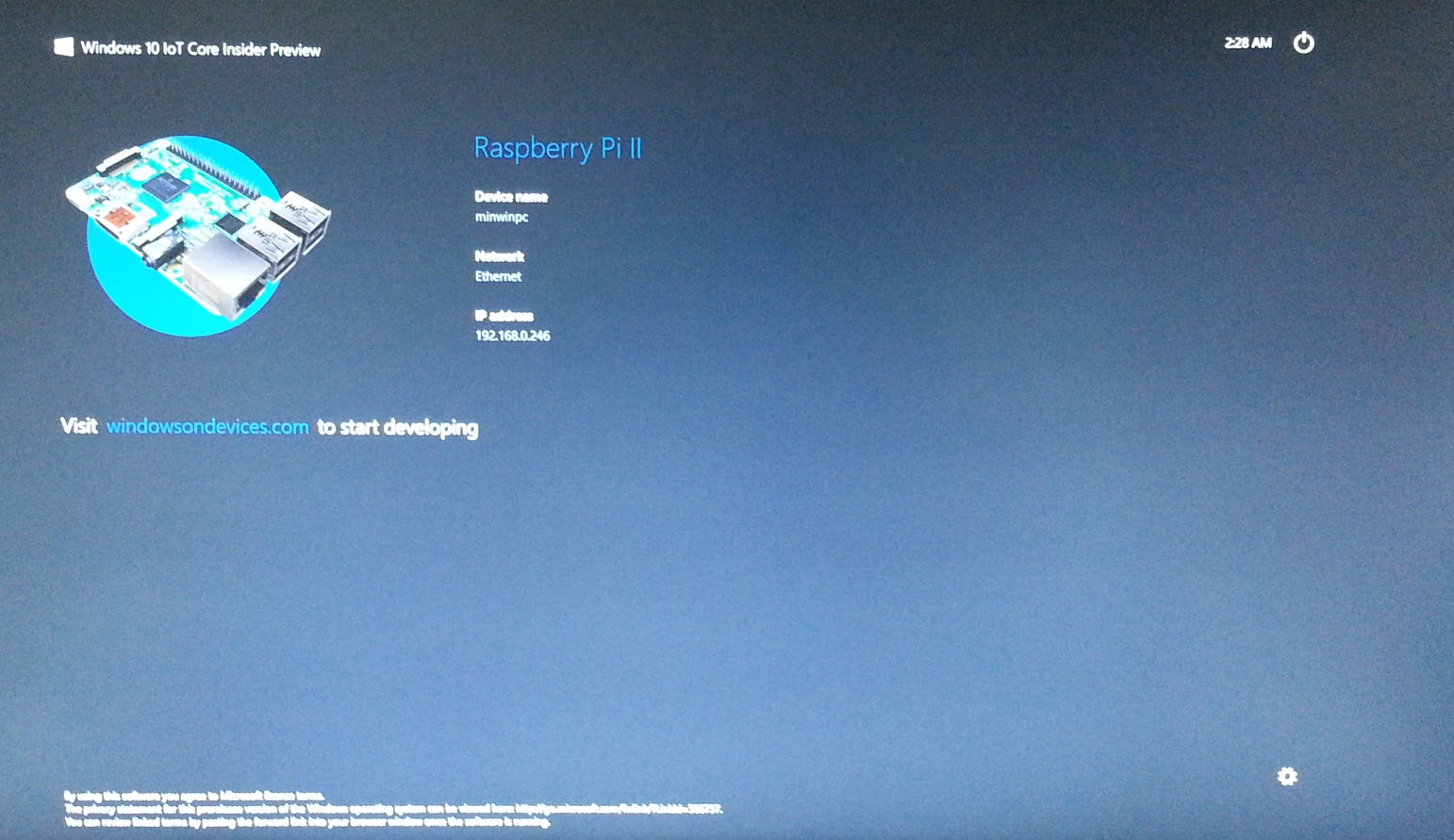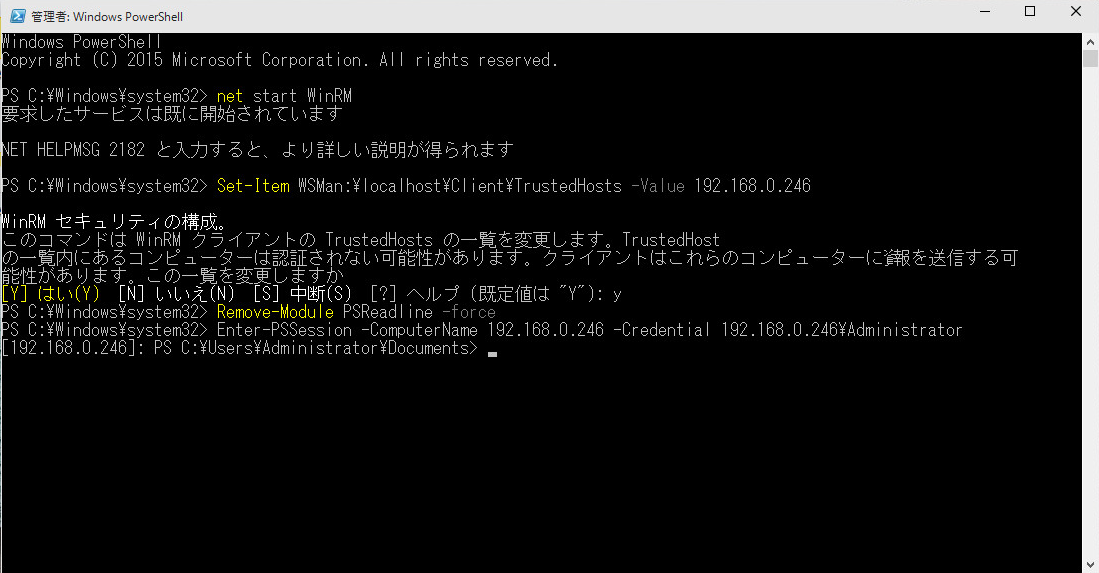Raspberry Pi 2 に Windows 10 を入れることができるようなので入れてみた時のログ。
得意でないWindowsだけれども・・・単純な興味で。
ゴール
- もらった Raspberry Pi 2 の動作確認(壊れていないか?)
- ついでにWindows 10も先取りでなんとなく触れる?
必要なもの・こと
必要なもの・ことはここにも書いてあるけど補足も含めて。
- Microsoft アカウント
- Microsoft Connect への登録(Microsoft アカウントから)
- Windows 10 が動いているマシン(2015/05/01の時点で Insider Preview が出てる)
- Raspberry Pi 2 本体
- Raspberry Pi 2 用の電源(5V micro USB power supply with at least 1.0A current.)
- Raspberry Pi 2 用の8GB以上のMicroSD
- Raspberry Pi 2 に接続し画面を出すための HDMI ケーブル
- Raspberry Pi 2 用の Ethernet ケーブル
- Windows 10 IoT Core for Raspberry Pi 2 イメージ (約500MB、展開後800MBちょい)
準備
Windows 10 のマシン準備
Windows 10 の動くマシンはもっていなかったので、ESXi 5.5 上の仮想マシン(以下VM)に入れた。
- MSサイトから Windows 10 Insider Preview ダウンロード
- VMを作る
- この時、このVM上でMicroSDへイメージ展開するため USBコントローラとUSBデバイスを追加しておく
- Windows 10 Insider Preview 普通にインストール
- VM Spec:SSD:20GB、Memory:8GB、Type:Windows Server 2012(64bit)
気づいた点としてはWindows 10は起動後、MSサイトにつなげにいくので、このマシンはインターネットに接続できる必要がある(自分の環境はDHCPでアドレスとって外に行けるようにしてある)くらい。
Windows 10 IoT Core のイメージを作る
ダウンロードした「Windows 10 IoT Core for Raspberry Pi 2 イメージ」をMicroSDへ焼く。
- ESXi ホスト側に MiroSD の刺さったアダプタ(今回はELECOMのメモリーカードリーダーを使用)を接続
- VMからリムーバブルドライブとして認識
- cmd(コマンドプロンプト)を立ち上げて、MicroSD のデバイス番号確認
diskpart # 別ウインドウが開く
list disk # 出力例は以下
exit # 抜ける
管理者権限でコマンドプロンプトを開き以下を実行する。
以下はFlash.ffuファイルが**\Users\sarah\Desktop\Windows_IoT_Core_RPI2_BUILD**にある場合の例(説明のため、改行しているが、一行でよい)
C:\Users\sarah\Desktop>
dism.exe /Apply-Image # イメージを適用する宣言
/ImageFile:./Windows_IoT_Core_RPI2_BUILD/Flash.ffu # Flash.ffu ファイルのパス
/ApplyDrive:\\.\PhysicalDrive4 /SkipPlatformCheck # MicroSD の指定
完了したら、VM上からUSBデバイスを取り外す。
いよいよ Raspberry Pi 2 の起動
詳細なセットアップ方法はこちら
- 作った MicroSD を Raspberry Pi 2 へ挿入
- 電源、HDMI 、Ethernet ケーブル接続
- 起動
しばらくして・・・(多分1,2分)
こんなのがでて、再度自動リブートして
になった。いろいろ設定するにはPowerShellでやるみたい。
この通りやってみて、とりあえずリモートアクセスはできた。
が、しかし何故かシャットダウンコマンド打っても、画面からシャットダウンしようとしても、リブートになるのが意味不明。
ここまでで、おしまい。
感想
ひとまず、ちゃんとPi 2が動いて良かった。IoTについてはもう少し勉強が必要かもだが、あまりそこに興味はないかもしれない。Windows 10は見た目はとてもフレンドリーかもしれないがうまく付き合っていけるかどうかは微妙(結局あいかわらずクラッシックな形にしてしまいそう・・・)。